Copia DVD in MP4 (H.264/HEVC) e altri formati popolari con qualità originale
Copia e modifica film in DVD: la guida definitiva per goderteli su qualsiasi dispositivo
Hai molti film in DVD ma ritieni che non possano essere riprodotti normalmente sul tuo computer? Per guardarlo con successo su qualsiasi dispositivo, puoi utilizzare VLC Media Player e Handbrake per copiare e modificare film in DVD in MP4 che possono essere compatibili con quasi tutte le piattaforme. Se vuoi copiare un DVD con qualità originale, potresti aver bisogno di uno strumento professionale. Scopri di più su come copiare e modificare film in DVD con passaggi specifici.
Elenco guide
Parte 1: Il modo migliore per copiare e modificare film in DVD [veloce e facile] Parte 2: Come copiare e modificare film in DVD tramite il freno a mano Parte 3: Come copiare e modificare film in DVD con VLC Media Player Parte 4: domande frequenti sull'estrazione e la modifica di film in DVDParte 1: Il modo migliore per copiare e modificare film in DVD [veloce e facile]
Quando vuoi copiare e modificare film in DVD senza perdere la qualità e modificarli con un effetto sorprendente, 4Easysoft DVD Ripper deve essere la scelta iniziale da non perdere. Puoi copiare e fare il backup di DVD 1:1 con la qualità originale. E questo eccellente ripper DVD offre funzionalità avanzate di editing video, inclusa l'aggiunta di sottotitoli e l'applicazione di effetti video. Inoltre, può estrarre e modificare film in DVD in più di 600 formati ad altissima velocità.

Copia e modifica film in DVD senza alcuna perdita di qualità.
Personalizza i film in DVD con funzionalità di editing video avanzate.
Supporta il ripping di DVD di grandi dimensioni in batch a una velocità 60 volte superiore
100% Sicuro
100% Sicuro
Passo 1Dopo aver scaricato 4Easysoft DVD Ripper e avvialo. Dovresti inserire i tuoi DVD nell'unità DVD del tuo computer. Quindi fai clic sul pulsante Carica DVD per caricare i tuoi film in DVD, puoi scegliere tre opzioni, tra cui Carica disco DVD, carica ISO DVD, E Carica la cartella DVD.

Passo 2Caricherà automaticamente il titolo principale dei file DVD. È possibile fare clic su Elenco completo dei titoli per selezionare il titolo che si desidera caricare. Quindi fare clic su OK pulsante per confermare la selezione.

Passaggio 3Questo strumento fornisce tre opzioni per il file di output, dovresti scegliere il file Copia in video/audio opzione e fare clic sul pulsante Formato per scegliere il file MP4 come formato di output. Quindi puoi fare clic su Ingranaggio pulsante per personalizzare la risoluzione su 720p e 1080p.

Passaggio 4Quindi puoi fare clic su Modificare pulsante per aprire una nuova finestra. Clicca il Effetto e filtro per aggiungere alcuni meravigliosi effetti ai film in DVD, come Grigio, Hong Kong, Schizzo, Caldo, Moderno, ecc. Puoi anche aggiungere sottotitoli facendo clic sul pulsante Sottotitolo pulsante.

Passaggio 5Una volta terminata la modifica dei film in DVD, è possibile fare clic su Salvare pulsante per scegliere la cartella di output. E fare clic su Strappa tutto pulsante per avviare il ripping e la modifica di film in DVD su MP4. Puoi controllare il Unisci in un unico file opzione per unire più file in un unico file.

Parte 2: Come copiare e modificare film in DVD tramite il freno a mano
Handbrake è un convertitore video gratuito e open source, ma può anche copiare e modificare film in DVD. Questo ripper DVD fornisce molte preimpostazioni per estrarre i DVD. Inoltre, può essere compatibile con molte piattaforme, come Windows, Mac e Linux. Ma questo software non ha molte funzioni di modifica e la velocità di conversione è relativamente lenta.
Passo 1Scarica il freno a mano e avvialo. Quindi inserisci i tuoi DVD nell'unità DVD del tuo PC. Puoi trascinare i file direttamente nel software o fare clic sul pulsante File per caricare i tuoi film in DVD.
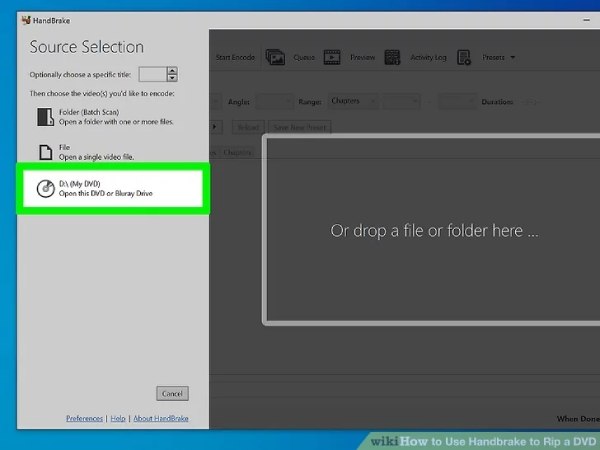
Passo 2Clicca il Titolo per selezionare il titolo dei DVD che desideri copiare e modificare. È possibile fare clic su Formato per scegliere MP4 come formato di output e fare clic su Preimpostato pulsante per scegliere la qualità del video.
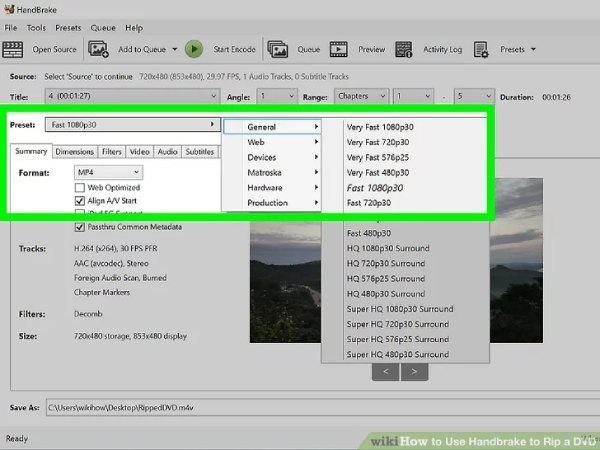
Passaggio 3Scegli la cartella di output facendo clic su Navigare pulsante e fare clic su Avvia codifica pulsante per avviare l'estrazione di film in DVD.
Parte 3: Come copiare e modificare film in DVD con VLC Media Player
VLC Media Player non è solo un popolare lettore video ma può anche copiare e modificare film in DVD in MP4. Puoi copiare più film in DVD in batch, risparmiando molto tempo. Inoltre, ti consente di visualizzare in anteprima il file di output prima della conversione. Sfortunatamente, i suoi strumenti di modifica sono pochi e l'operazione è complessa.
Passo 1Dopo aver scaricato VLC Media Player e avviarlo. Quindi inserisci i tuoi DVD nell'unità DVD del tuo computer. Clicca il Media pulsante e scegli il Converti/Salva opzione per aprire il file Apri Media finestra. E fare clic su Disco pulsante per caricare i film in DVD.
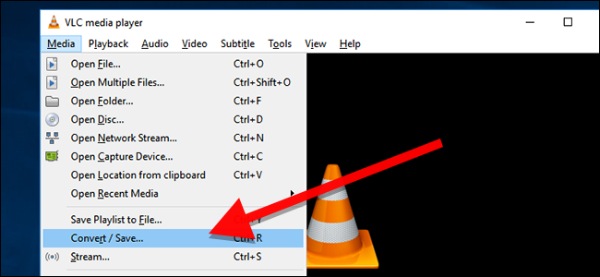
Passo 2Passo 2: Quindi seleziona il pulsante Converti in basso per aprire la finestra Converti. Fai clic sul pulsante Profilo per scegliere MP4 come formato di output.
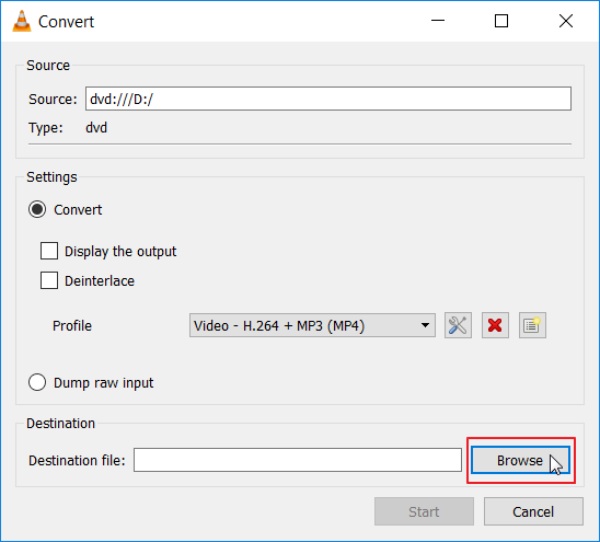
Parte 4: domande frequenti sull'estrazione e la modifica di film in DVD
-
Come aggiungere i sottotitoli ai film in DVD?
Puoi usare il freno a mano per aggiungere i sottotitoli. Clicca il Fonte pulsante per caricare i tuoi film in DVD. Quindi dovresti fare clic su Sottotitolo pulsante e il Importa SRT pulsante per aggiungere i sottotitoli.
-
Windows Media Player può copiare e modificare film in DVD?
No, purtroppo non può. Windows Media Player offre la possibilità di copiare automaticamente i CD musicali. Ma non puoi copiare i DVD con esso.
-
In quale formato dovrei copiare un DVD?
Puoi utilizzare VLC per copiare tutti i formati di cui hai bisogno, ma generalmente è consigliato MP4 per la sua alta qualità e compatibilità con la maggior parte delle piattaforme.
Conclusione
Ora conosci 3 metodi per copiare e modificare film in DVD. Se desideri ritagliare solo film in DVD, puoi utilizzare il ripper DVD open source, Handbrake. Per esplorare altre funzionalità di editing DVD, puoi scaricarlo gratuitamente 4Easysoft DVD Ripper per avere maggiori dettagli.
100% Sicuro
100% Sicuro


